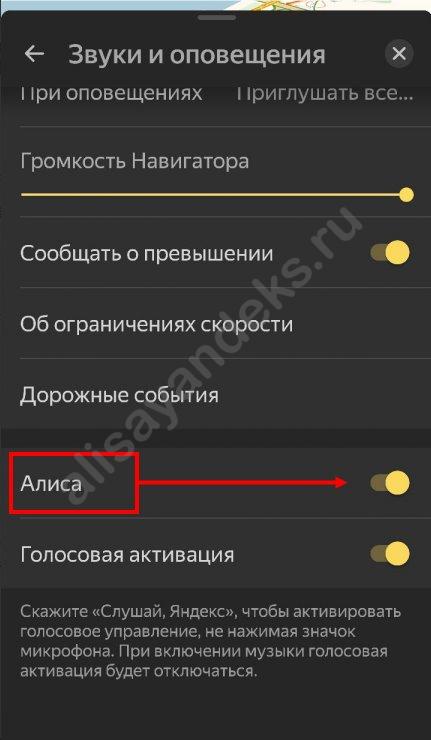Как Сделать Алису В Фоновом Режиме?
Единственный в мире голосовой помощник Алиса получил широкое распространение на территории России, поэтому многие пользователи хотят, чтобы он работал в фоновом режиме.
Содержание
- Как сделать, чтобы Алиса работала в фоновом режиме?
- На компьютере
- На Android телефонах и планшетах
- На iOS
- Как отключить фоновый режим?
- На компьютере
- На Android телефонах и планшетах
- На iOS
- Слушает ли Алиса в фоновом режиме?
Как сделать, чтобы Алиса работала в фоновом режиме?
Как сделать, чтобы Алиса работала в фоновом режиме?
Ассистент Алиса работает с Навигатором, браузером Яндекс, графической оболочкой для организации рабочего стола на смартфонах с системой Android или лончером, а так же приложением «Голосовой помощник».
Полностью в фоновом режиме на заблокированном неактивном устройстве Алиса доступна только на устройствах компании Яндекс: Яндекс. Станции и Яндекс-телефоне.
На компьютере
Чтобы Алиса работала в фоне на компьютере, нужно:
• Запустить яндекс-браузер;
• Зайти в «Настройки»;
• Перейти к «Поиску»;
• Отметить «включить голосовой помощник Алиса» и «Голосовая активация помощника Алиса»;
• В нижней части экрана в появляющемся меню найти и нажать значок бота;
• Затем кликнуть по значку настройки голосового помощника;
• Включить голосовую активацию.
Алиса будет работать, пока открыт Яндекс-браузер.
На Android телефонах и планшетах
На смартфонах Android и планшетах перед запуском голосового помощника Алисы необходимо скачать и установить Яндекс с Алисой или Яндекс-браузер с Алисой. После установки, в браузере можно найти фиолетовый кружок с микрофоном. Это значок Алисы. Нажатие на него активирует голосового помощника.
Для удобства пользователя значок бота можно переместить на экран смартфона, тогда Алиса будет всегда под рукой. Делается это так:
- На пустом месте экрана запускаем режим настроек путем длительного нажатия;
- Открываем «Виджеты»/«Приложения и виджеты» и ищем виджеты от Яндекса, листая страницы;
- Находим ярлык Алисы и зажимаем его пальцем, пока не переместиться на рабочий экран;
- Не отпуская значок, определяем ему место и отпускаем;
- Теперь Алиса доступна с рабочего стола смартфона.

Этот метод подходит для тех, у кого еще не был установлен Яндекс-браузер.
Если пользователь давно использует Яндекс на своем смартфоне или планшете, то:
- Откройте браузер;
- Перейдите в настройки;
- Запустите голосовую активацию, выбрав один из предложенных вариантов.
К сожалению Гугл не позволяет активировать Алису на своих гаджетах напрямую, но есть возможность запуска с помощью функции Voice Match (данная функция не работает на некоторых марках смартфонов, например Xiaomi) в приложении Google Ассистент.
Для этого необходимо установить приложение и настроить функцию Voice Match. Затем смартфон нужно заблокировать и активировать Google Assistant фразой «Окей, Гугл».
Дальнейшие команды для запуска Алисы: «Открой Яндекс» – «Привет, Алиса» или «Слушай, Алиса». Алиса будет реагировать на голосовые команды до тех пор, пока телефон не перейдет в режим ожидания и не погаснет экран.
На iOS
Как и на Android, на смартфонах с iOS необходимо установить Яндекс с Алисой, где голосовой помощник доступен по умолчанию, и убедиться, что голосовая активация запущена. Но запустить голосом Алису не так-то просто. Для этого необходимо обойти голосового ассистента Сири.
Но запустить голосом Алису не так-то просто. Для этого необходимо обойти голосового ассистента Сири.
Чтобы пользователь смог запускать Алису голосом, нужно:
• В настройках смартфона нажать «Siri и поиск»;
• Включить «Слушать «Привет Siri»» и «Siri с блокировкой экрана»;
• Отключить блокировку смартфона. Делается это так: Настройки – Touch ID и код-пароль – Разблокировать iPhone перевести в неактивный режим. Далее отыскать и выключить код-пароль.
После этого выключить экран смартфона и голосом запустить Сири: «Привет, Сири» – «Открой Яндекс» – «Привет, Алиса».
Как отключить фоновый режим?
Отключить Алису, работающую в фоновом режиме, легко, так как на любом из перечисленных устройств, кроме Яндекс.Станции и Яндекс.Телефона, голосовой помощник Алиса не может работать постоянно.
На компьютере
У тех, кто использует разные браузеры на своем компьютере, есть такой вариант: закройте Яндекс, воспользуйтесь другим браузером и Алиса выключится. Если так поступить нет возможности, то можно в настройках браузера отключить голосовую активацию помощника или полностью его выключить, сняв галочки с выбранных позиций.
Если так поступить нет возможности, то можно в настройках браузера отключить голосовую активацию помощника или полностью его выключить, сняв галочки с выбранных позиций.
Так же можете ознакомиться со статьей Как отключить Алису.
На Android телефонах и планшетах
На мобильных устройствах с системой Андроид Алиса отключается автоматически, как только гаджет переходит в режим ожидания и отключается экран. Так же можно отключить Алису, дав команду голосовому ассистенту Гугл.
На iOS
Для устройств, работающих на базе iOS, действует тот же принцип работы Алисы, что и для Android.
Слушает ли Алиса в фоновом режиме?
Сказать, что Алиса доступна в фоновом режиме на устройствах с разными ОС нельзя. Но в момент работы Яндекс. Браузера на компьютере или при условии подключения возможности голосового управления на мобильных гаджетах, приложение Алиса может слышать команды, отданные голосом, находясь в фоновом режиме.
Как сделать, чтобы Алиса отвечала в фоновом режиме: инструкция
Как сделать Алису в фоновом режиме на андроид, айфоне и ПК? Алиса – удобный виртуальный помощник от Яндекса. Удобнее всего, конечно, если можно обращаться к ней в любой момент, не включая ничего. Однако всё не так просто.
Удобнее всего, конечно, если можно обращаться к ней в любой момент, не включая ничего. Однако всё не так просто.
Стоит отметить, что полностью автономно помощница может работать только на устройствах Яндекса – Станция и телефон. Поэтому можно сказать, что на сторонних устройствах Алиса не работает в фоновом режиме.
Как выглядит виртуальная помощница от Яндекса? Порассуждали здесь.
Как включить на компьютере
На компьютере виртуальная помощница доступна в Яндекс Браузере. При правильной настройке она будет работать, пока открыт браузер. Чтобы активировать бота,
- откройте Яндекс Браузер;
- нажмите на три чёрточки в правом верхнем углу экрана;
- кликните на Настройки;
- перейдите во вкладку Инструменты;
- в блоке Голосовой помощник Алиса поставьте галочку напротив пункта Включить голосовую активацию фразой (и выберите фразу).
На смартфоне
И на андроидах, и на айфонах есть свои голосовые помощники. Конечно, компании хотят продвигать всё своё, поэтому Алиса в фоновом режиме на Андроид и айфонах используется через Siri и Гугл Ассистента.
Конечно, компании хотят продвигать всё своё, поэтому Алиса в фоновом режиме на Андроид и айфонах используется через Siri и Гугл Ассистента.
Первое, что нужно сделать, – скачать Яндекс Браузер. В нём на главной странице слева от строки поиска будет значок микрофона. При нажатии на него активируется разговор с ботом.
Для удобства можно поместить значок виртуального помощника на рабочий стол смартфона. Кстати, мало кто знает об этой функции. Расскажем о ней, а потом уже о том, как запустить Алису в фоновом режиме на телефоне.
- Удерживайте палец долго на пустом месте экрана.
- Перейдите в меню Виджеты.
- Листайте виджеты до Яндекса.
- Там выберите виджет голосовой помощницы, зажмите его и перенесите на рабочий стол.
- Готово, теперь значок бота будет всегда под рукой.
Теперь нужно разобраться, как сделать Алису фоновом режиме. Как мы сказали выше, на телефоне придётся использовать бота через гугл Ассистента с помощью функции Voice Match.
- Скачайте приложение Гугл Ассистент.
- В приложении нажмите на значок человека в правом верхнем углу экрана.
- В разделе Популярные настройки нажмите на Voice Match.
- Включите тумблер Ok Google. Мы прошли уже полпути к тому, как сделать, чтобы Алиса работала в фоновом режиме.
- Нажмите Далее.
- Прочитайте условия использования функции и если вас всё устраивает, нажмите Принимаю.
- Далее нужно несколько раз сказать Окей, гугл, после чего команда включится.
- Нажмите Готово.
Теперь можно активировать виртуальную помощницу командами Окей гугл – Открой Яндекс Браузер – Алиса.
А что делать, если Алиса не слышит микрофон?
На айфоне
Аналогичная инструкция для айфонов. Как сделать, чтобы Алиса отвечала в фоновом режиме?
- Скачайте и установите Яндекс Браузер.
- Убедитесь, что включена голосовая активация.
- Перейдите в настройки айфона и нажмите Сири и поиск.

- Включить опции Слушать Привет Сири и Сири с блокировкой экрана.
- Далее нужно отключить блокировку экрана.
- Зайдите в Настройки, в раздел Touch ID и код-пароль.
- Разблокируйте айфон и переведите его в неактивный режим.
- Найдите код-пароль и отключите его.
Дальше сделать то же, что и с Гугл Ассистентом. Вызвать Сири, открыть Яндекс Браузер и общаться с Яндекс помощницей.
Так выглядят инструкции к тому, как включить Алису в фоновом режиме.
Alice in Wonderland Backdrop — Etsy Turkey
Etsy больше не поддерживает старые версии вашего веб-браузера, чтобы обеспечить безопасность пользовательских данных. Пожалуйста, обновите до последней версии.
Воспользуйтесь всеми преимуществами нашего сайта, включив JavaScript.
Найдите что-нибудь памятное, присоединяйтесь к сообществу, делающему добро.
(
613 релевантных результатов,
с рекламой
Продавцы, желающие расширить свой бизнес и привлечь больше заинтересованных покупателей, могут использовать рекламную платформу Etsy для продвижения своих товаров. Вы увидите результаты объявлений, основанные на таких факторах, как релевантность и сумма, которую продавцы платят за клик. Узнать больше.
)
Вы увидите результаты объявлений, основанные на таких факторах, как релевантность и сумма, которую продавцы платят за клик. Узнать больше.
)
Связанный с фоном Алисы в стране чудес
- алиса в стране чудес украшения
Алиса в Стране Чудес — Бесплатные справочные материалы · Вычурная жизнь
- Поделиться
- ватсап
Когда я делаю страницу из журнала или альбома для вырезок, я предпочитаю разорвать разные листы бумаги и использовать их в качестве фона. В этих бумагах «Алиса в стране чудес» есть слова из оригинальной книги, и для продажи печатных материалов имеется коммерческая лицензия!
В этих бумагах «Алиса в стране чудес» есть слова из оригинальной книги, и для продажи печатных материалов имеется коммерческая лицензия!
Оглавление
- Все справочные материалы в одном месте
- Почему я сделал эти выдержки из справочных материалов
- Почему они бесплатны?
- Правила коммерческой лицензии
- Как распечатать и скачать эти документы для печати
- Получите бесплатные документы Алисы в стране чудес для печати!
- Подборка справочных материалов по Алисе в стране чудес
Все справочные документы в одном месте
Я знаю, что мне нравится видеть, что я получу, когда загружаю бесплатные печатные версии, поэтому вот все три бесплатных справочных документа, которые входят в этот набор!
Почему я сделал эти выдержки из книги Справочные документы
Некоторое время назад я сделал несколько бесплатных ярлыков и билетов «Алиса в Стране чудес», что вдохновило меня на создание целого журнала «Алиса в стране чудес»… ого-го!
И как только я начал думать о журнале целиком, я понял, что мне понадобятся справочные документы, но не просто справочные документы, о нет!
Я взял отрывки из настоящей книги «Алиса в Стране чудес» и использовал их в качестве текста на заднем плане.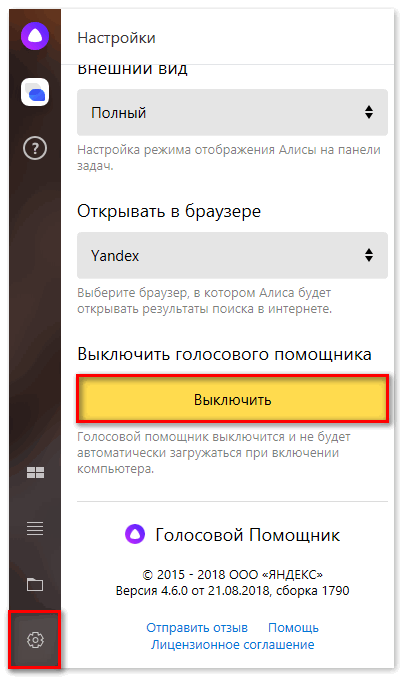 Так весело!
Так весело!
Почему они свободны?
Все всегда хотят знать, почему я раздаю все эти крутые распечатки бесплатно… Итак, две причины.
Сначала я делаю вещи, которые хочу использовать в своих работах. Я арт-журналист и создатель коллажей… о, и художник-график с 20-летним стажем, поэтому делать такие страницы для печати для меня легко!
Во-вторых, мне повезло, что у меня есть реклама на моем веб-сайте, поэтому я зарабатываю немного денег, когда вы посещаете эту страницу (не нужно нажимать на рекламу, чтобы помочь!) Если вы хотите помочь, поделитесь этой страницей в своем любимую группу Facebook или прикрепите ее к Pinterest… это поможет больше, чем вы когда-либо знали!
Правила коммерческой лицензии
Существует очень щедрая коммерческая лицензия, которую я даю с этими печатными формами.
Поскольку я использовал комбинацию Graphics Fairy, общедоступных изображений и собственных дизайнов, эти печатные формы соответствуют действующим правилам добросовестного использования.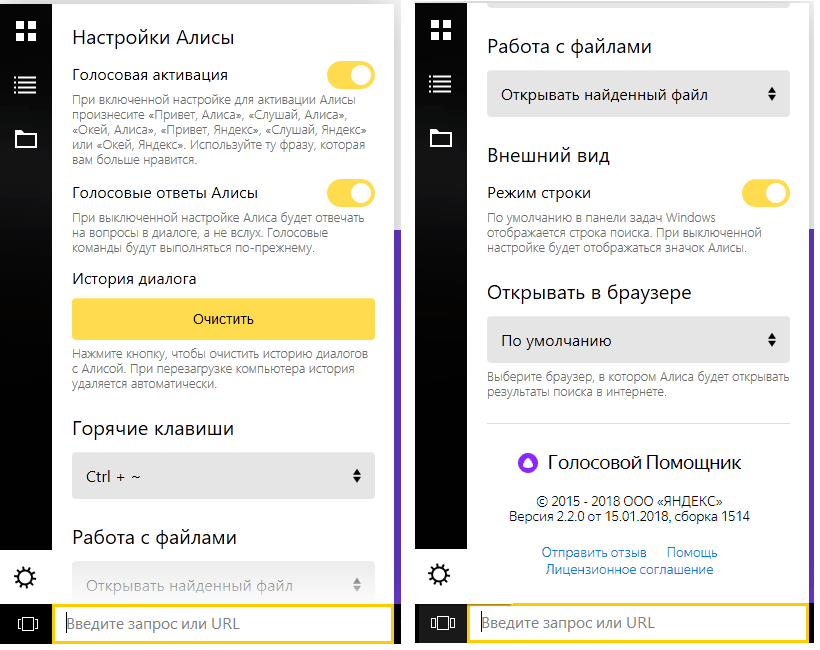
Имея это в виду, я могу предложить бесплатную коммерческую лицензию на любую ПЕЧАТНУЮ версию этих листов или ресурсов. Вот несколько способов их коммерческого использования:
- Распечатаны и проданы целыми листами на базаре в Африке
- Включены в качестве бирок и билетов в печатный журнал
- Используется как однодневка в печатных журналах для продажи на Etsy
Пока они распечатаны, все в порядке. НЕТ лицензии на их распространение в Интернете по электронной почте, на вашем веб-сайте, в папке Dropbox и в Pinterest. Я заявляю о своих авторских правах, когда нахожу их в Интернете без моего разрешения.
Как распечатать и загрузить эти документы для печати
Внизу есть знак авторского права, который разрешает коммерческое печатание в таких местах, как Kinkos, UPS или Office Depot.
Они предназначены для печати на бумаге формата Letter 8,5″X11″ и будут иметь белую кромку вокруг них при печати (поэтому сделайте размер вашего журнала немного меньше, чем размер Letter!)
Я предпочитаю использовать бумагу для презентаций или картон, чтобы распечатать их, так как это придает им немного больше веса, и они не такие хрупкие.
Получите бесплатные документы об Алисе в стране чудес для печати!
Чтобы получить бесплатную печатную фоновую бумагу Алисы в стране чудес, просто зарегистрируйтесь в моей бесплатной библиотеке, где у меня так много забавных печатных материалов для вашего художественного журнала или страниц альбомов для вырезок! Если у вас уже есть пароль, нажмите здесь, чтобы перейти на страницу входа!
Подведение итогов справочного документа об Алисе в стране чудес
Было весело читать небольшие отрывки из книги об Алисе в стране чудес, чтобы найти то, что можно включить в эти справочные документы. Чаепитие, конечно, съешь меня и выпей меня, но также некоторые разговоры с белыми волосами и часть «все страньше и страньше» тоже!
Если у вас есть еще идеи для бесплатных распечаток Алисы в стране чудес, которые вы хотели бы использовать в своих работах, напишите мне по адресу tara (at) marketingartfully.com, и если мне понравится ваше предложение, я могу сделать его для всех нас.